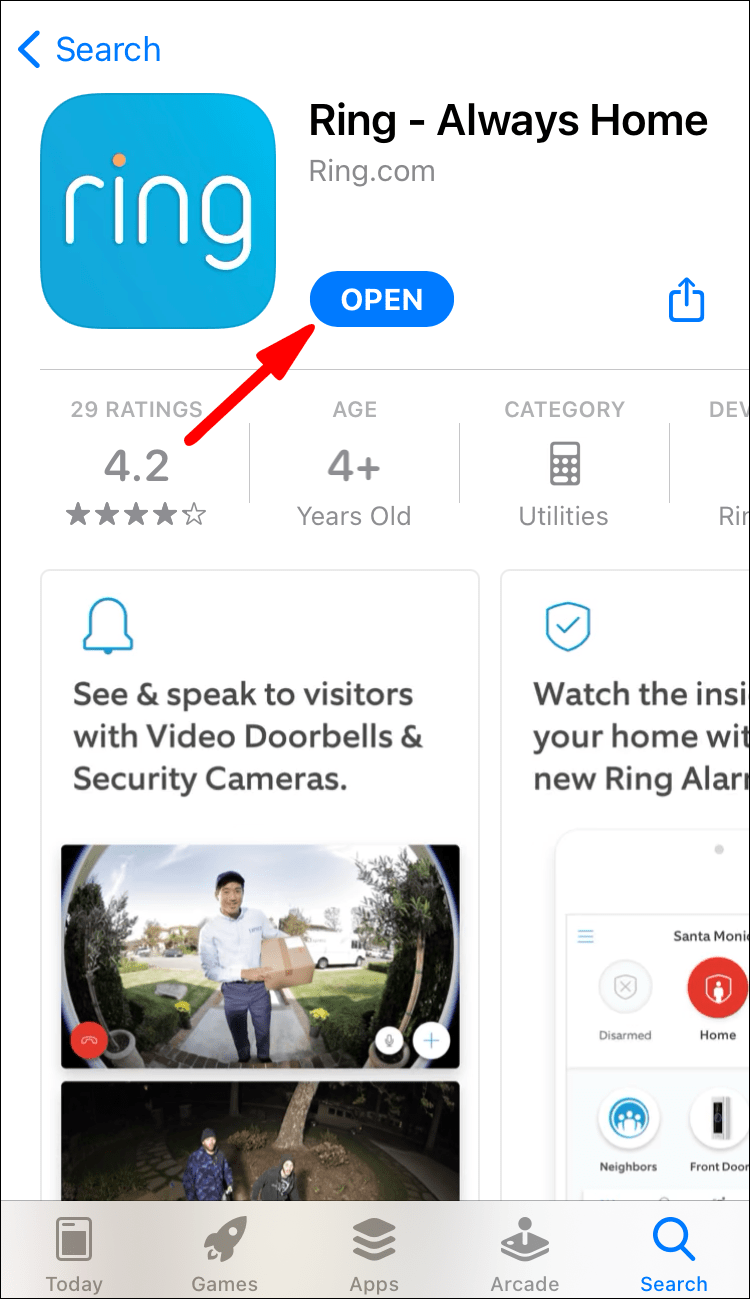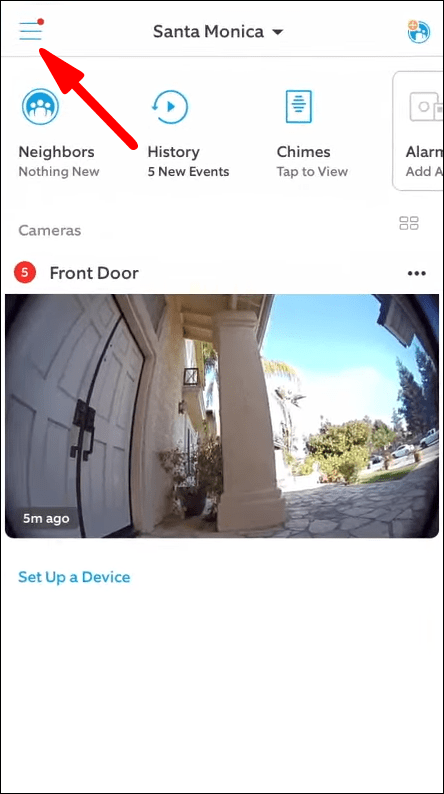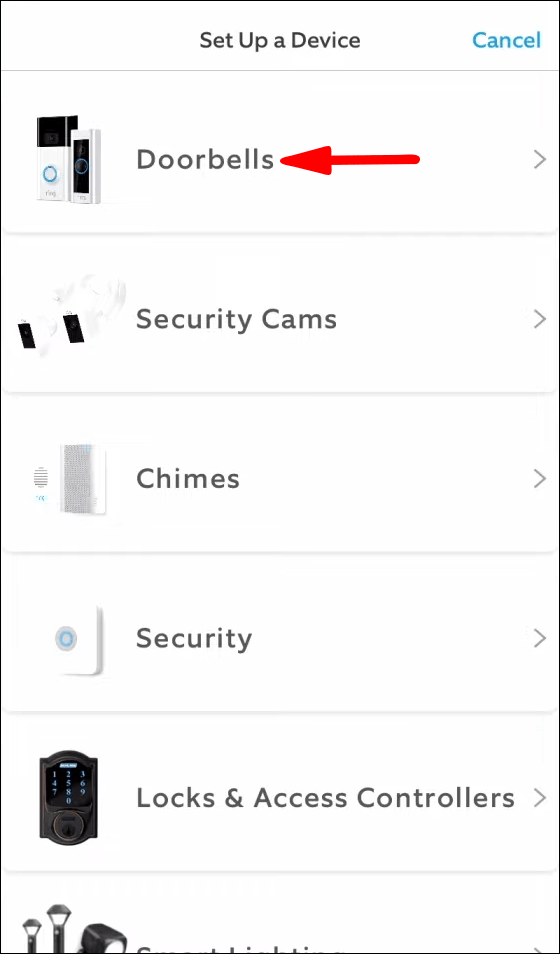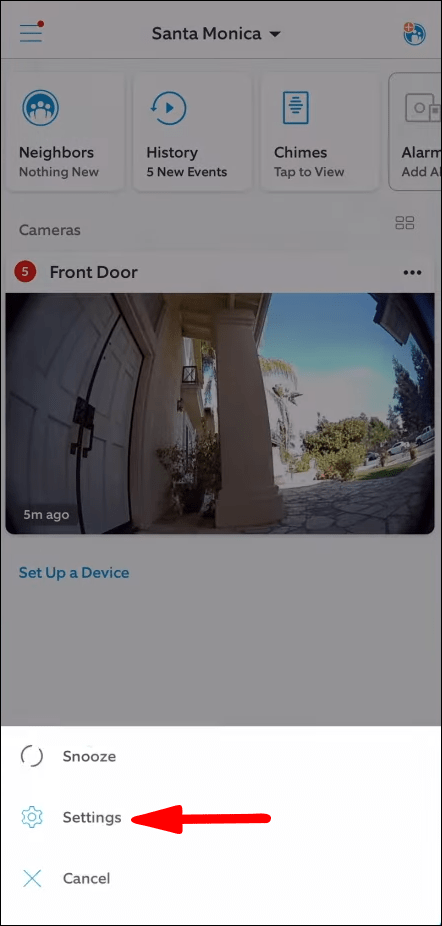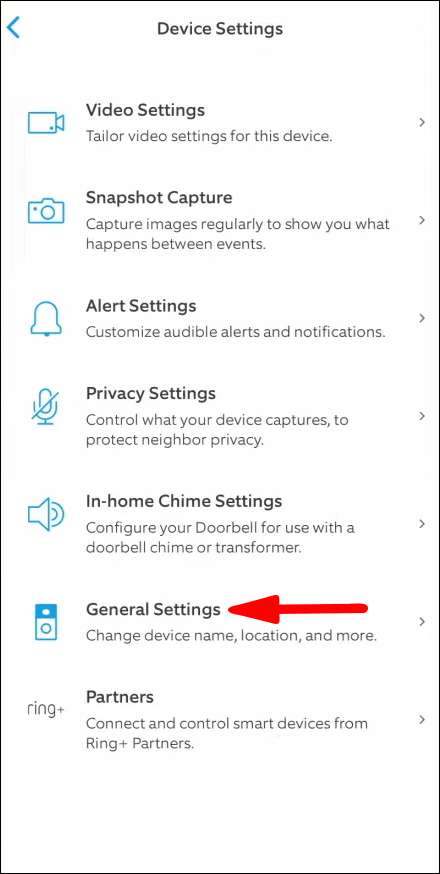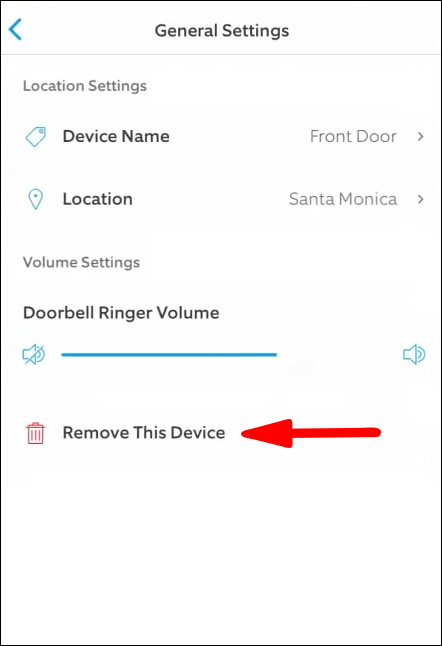Leder du efter at købe en Ring-dørklokke fra nogen for at øge sikkerheden og privatlivets fred i dit hjem? Hvis det er tilfældet, vil du gerne sikre dig, at du nemt kan skifte ejer. For hvis ejerskabet forbliver hos sælgeren, har du ikke meget i forhold til kontrol over din enhed. Selvom du ønsker at sælge enheden selv, vil du gerne slippe af med dine personlige oplysninger, før du gør det.

I denne artikel skal vi vise dig, hvordan du kan ændre ejeren af en Ring-dørklokke.
Sådan skifter du ejer af ringeklokke
Ring-dørklokken er uden tvivl en af de bedste moderne stykker teknologi, når det kommer til sikkerhed og privatliv i dit hjem. En helt ny Ring-dørklokke kommer med en ren konto, men hvis du har erhvervet den fra en anden, skal de fjerne alle deres personlige oplysninger, før du kan bruge enheden.
For at ændre ejeren af en Ring-dørklokke er der to hovedtrin:
- Den oprindelige ejer skal fjerne deres faktureringsoplysninger. Desværre kan dette ikke gøres fra Ring-appen. Det skal gøres fra Rings hjemmeside, tilgængelig via en desktop.
- Den nye ejer skal downloade og installere Ring-appen og derefter følge retningslinjerne på skærmen for at oprette en ny konto.
Så snart en ny konto er oprettet, forsvinder dørklokken automatisk fra den oprindelige ejers konto.
Sådan fjerner du en ejer fra Ring Doorbell
Det er ligetil at fjerne en ejer fra en Ring-dørklokke:
- Åbn Ring-appen.
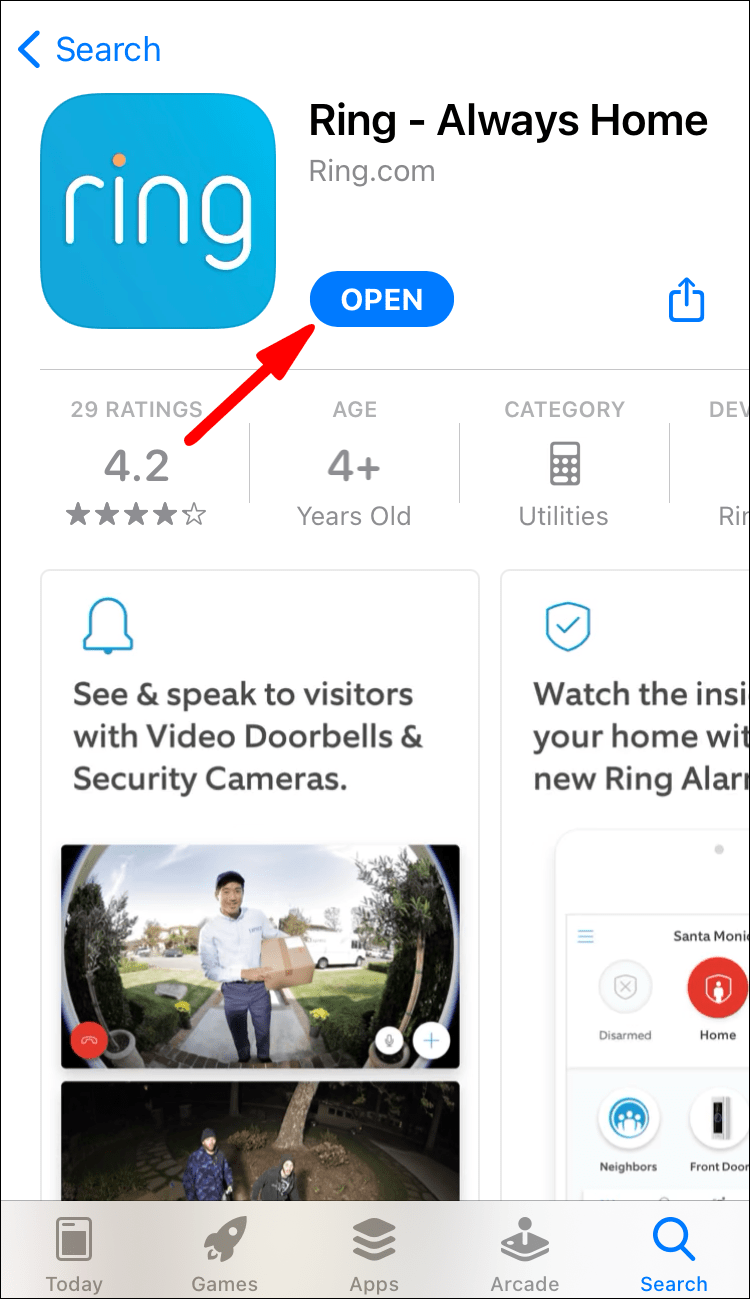
- Tryk på de tre linjer i øverste venstre hjørne.
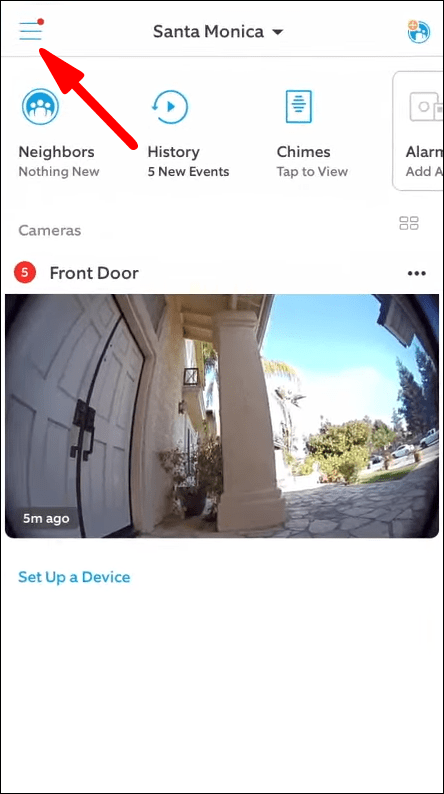
- Tryk på Enheder og vælg Ring dørklokke.
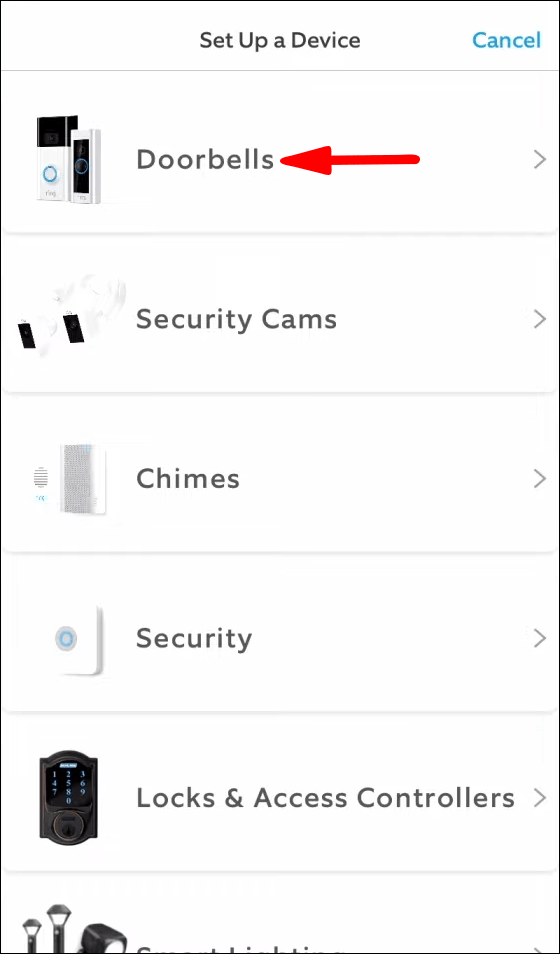
- Tryk på Indstillinger.
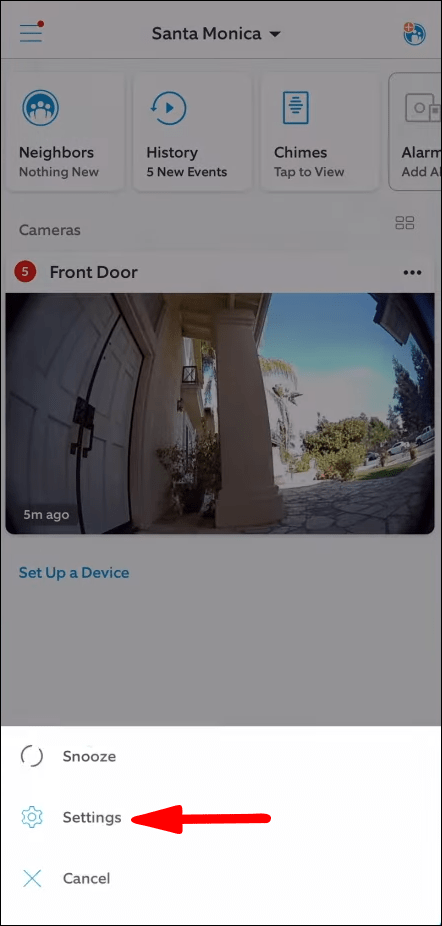
- Åbn Generelle indstillinger
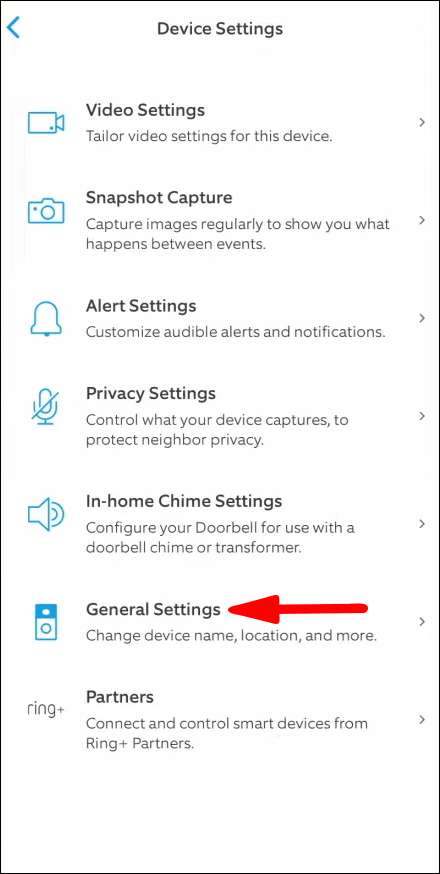
- Tryk på Fjern denne enhed.
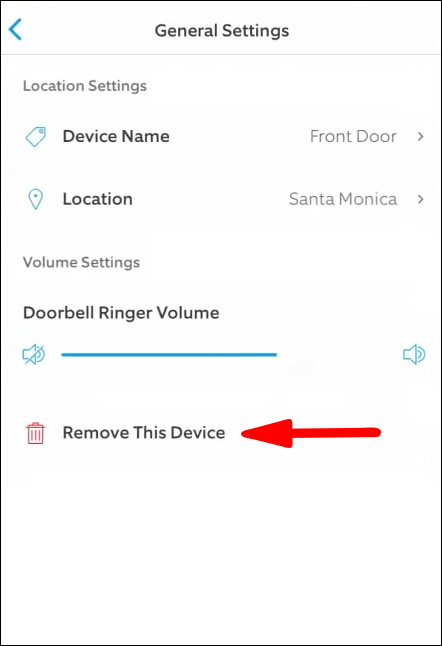
Når enheden er fjernet, er den nu frigjort og klar til at blive knyttet til en ny konto.
Sådan konfigurerer du din ringevideodørklokke
En Ring videodørklokke er nem at sætte op. Her er hvad du skal gøre:
- Download og installer Ring-appen. Appen er gratis i både App Store og Play Store.
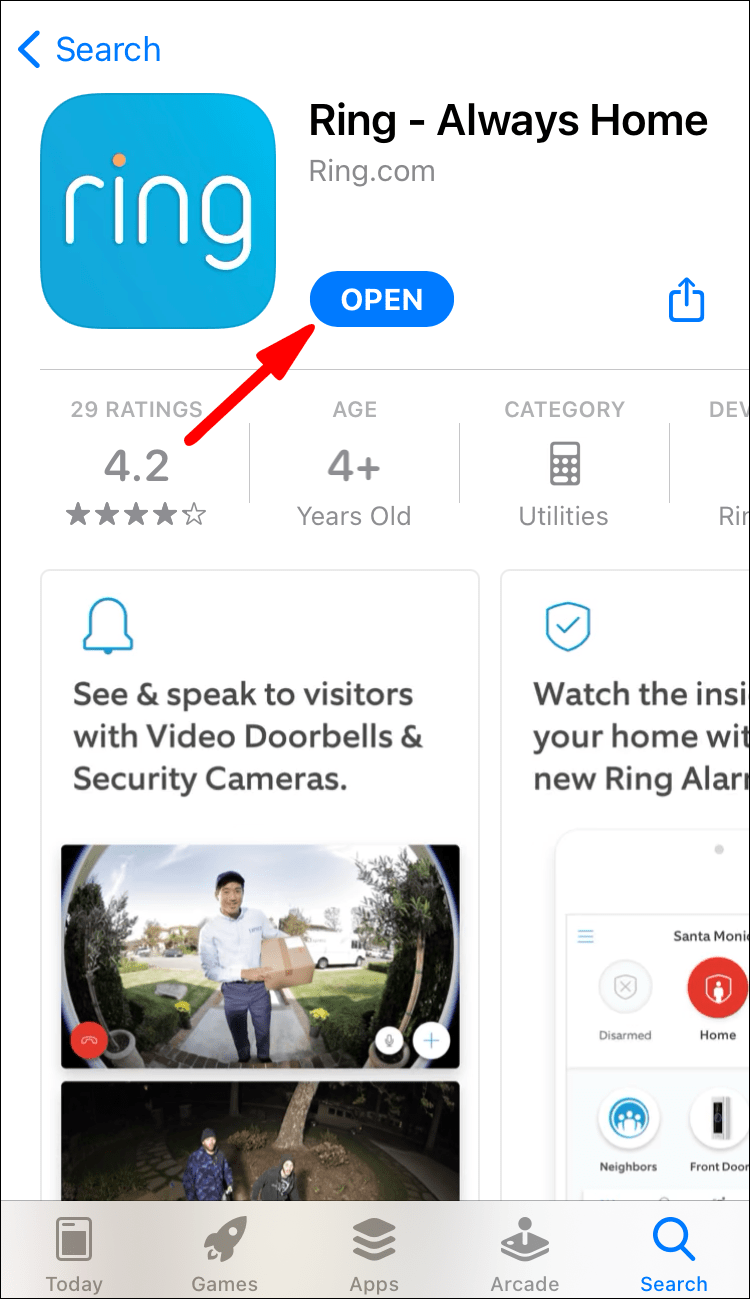
- Log ind på din Ring-konto, eller tilmeld dig en, hvis du er ny i tjenesten. Appen har en venlig brugergrænseflade. Alt du skal gøre er at følge instruktionerne på skærmen.
- Klik på Konfigurer en enhed, og vælg derefter Dørklokke.
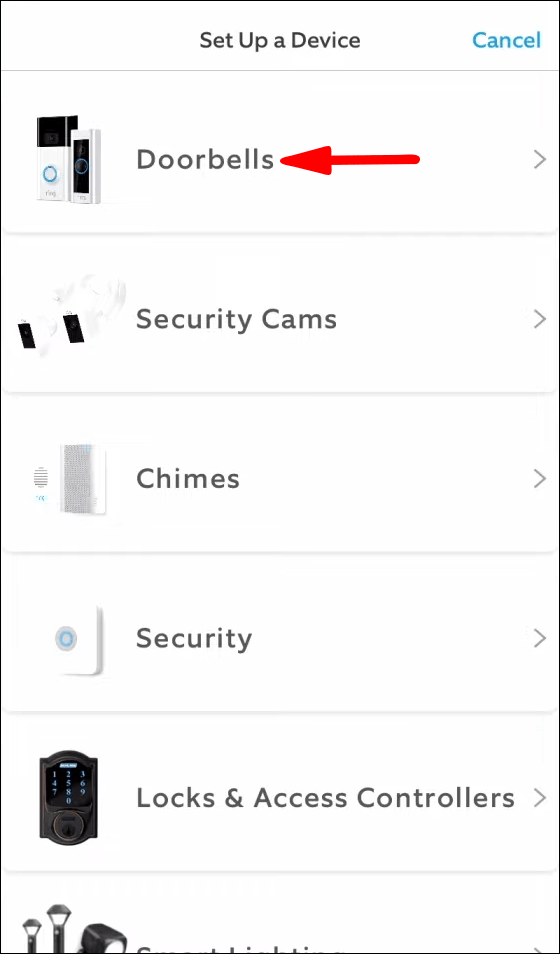
- På din Ring-dørklokke skal du finde QR-koden og derefter køre en hurtig scanning af den. For at gøre det skal du pege din telefons kamera mod QR-koden. I de seneste Ring videodørklokker findes denne kode på bagsiden af enheden. Når scanningen er vellykket, vises en grøn bjælke på din smartphones skærm.
- Indstil din placering. Appen er designet til at registrere din placering automatisk, men du skal give den adgang til og bruge GPS-tjenester. Hvis du ikke angiver en placering, virker nogle funktioner i Ring videodørklokken muligvis ikke.
- Dernæst skal du nu navngive din enhed. Navnlig bør dørklokken ikke dele et navn med nogen af de andre Ring-enheder på din konto. Et brugerdefineret navn ville være godt, men appen giver dig også et par forslag.
- Tag din videodørklokke op, og tryk på den orange knap på bagsiden.
- Tilslut din enhed til Ring Wi-Fi. Hvis du bruger en Android-drevet smartphone, oprettes en forbindelse automatisk. Ellers, hvis du bruger en Apple-enhed, skal du trykke på Deltag, når du bliver bedt om det i appen.
- Opret en forbindelse mellem din dørklokke og dit hjems Wi-Fi. For at sikre en hurtig forbindelse skal du sørge for, at du er tæt nok på din router. Når dørklokken er tilsluttet, kan den begynde at opdatere intern software med det samme. Under opdateringen udsender dørklokken et snurrende hvidt lys, indtil processen er fuldført.
- Udfør et testopkald ved at trykke på frontknappen.
Når du har gjort alt ovenstående, bør din videodørklokke ramme jorden, så snart den er fysisk installeret på din dør.

Sådan fjerner du en ringeklokke
At fjerne din Ring-dørklokke kan være noget op ad bakke selv for erfarne teknikere. Og det er fordi du skal arbejde med flere skruetrækkere, men det gode er, at de alle er inkluderet i produktboksen.
hvordan man laver en ny rolle i uenighed
Her er de generelle trin:
- Fjern sikkerhedsskruerne en ad gangen.
- Afmonter enheden fra monteringsbeslaget. Mens du er i gang, skal du undgå at udøve for meget kraft, da monteringsbeslaget kan gå i stykker. Dette vil også hjælpe med at reducere størrelsen af de irriterende huller, der er efterladt på din væg.

Yderligere ofte stillede spørgsmål
Hvem er ejeren af en ringeklokke?
Ejerskabet tilhører den konto, der blev brugt i den indledende opsætning. Denne konto bærer specifikke betalingsoplysninger og andre stykker af personlige data, såsom en e-mailadresse og placering. Ejeren har fuld kontrol over enheden, selv når den er kilometer væk, så længe enheden har en internetforbindelse.
Kan du ændre ringeklokkelyden?
Ja. For at gøre det:u003cbru003eu003cbru003e• Åbn Ring-appen og tryk på selve Ring-dørklokken.u003cbru003e• Åbn konfigurationssektionen.u003cbru003e• Tryk på Dørklokketonelydstyrkeskyderen.u003cbru003e• Skub for at øge eller reducere lydstyrken.
Kan du have to ejere med ringeklokke?
Ja. Du kan tilslutte din enhed til flere telefoner. For at gøre det:u003cbru003eu003cbru003e• Åbn Ring-appen og tryk på selve Ring-dørklokken.u003cbru003e• Tryk på Delte brugere.u003cbru003e• Tryk på Tilføj bruger.u003cbru003e• Indtast e-mailadressen på den person, du vil invitere. Appen vil derefter sende dem et link, der giver dem adgang til din dørklokke.
Hvordan kan jeg ændre min ringeklokke til en ny ejer?
Først skal du slette dine betalingsoplysninger og derefter downloade Ring doorbell-appen for at indtaste detaljer om den nye ejer.
Pas på dig selv
En Ring-dørklokke kommer med mange fordele. Især kan det hjælpe med at beskytte dit hjem og dine kære ved at sende dig notifikationer, når der er nogen ved din hoveddør. Derudover kan det give væsentlige beviser i tilfælde af, at indbrudstyve angriber. Resultatet er ro i sindet, uanset hvor du er.
Har du haft udfordringer med at prøve at skifte ejer af en Ring-dørklokke?
Fortæl os det i kommentarfeltet nedenfor.